windows11怎么获得管理员权限 win11如何获得管理员权限
更新日期:2022-03-24 10:45:54来源:互联网
windows11怎么获得管理员权限?某些程序(如安全软件)需要管理员权限才能正确运行或执行特定任务,但Windows 11应用程序和游戏是默认为标准权限启动的,这是为了防止对操作系统进行未经授权的更改。那么要如何才能以管理员身份运行这些程序呢?可以通过以下几种方式实现。
win11如何获得管理员权限:
1.如何从应用程序的固定开始菜单快捷方式以管理员身份运行?
在Windows 11中,可以使用任何固定应用的上下文菜单以管理权限运行它。首先,打开Windows 11开始菜单,在固定部分找到要启动的应用程序,接下来,右键单击打开其上下文菜单,然后单击或点击“以管理员身份运行”。

也可以按住键盘上的Ctrl和Shift键,然后单击要在Windows 11中以管理员身份运行的应用程序,或使用键盘突出显示它,使用Ctrl+Shift+Enter键盘快捷键启动它。
2.使用Windows 11开始菜单的所有应用程序列表中的快捷方式以管理员身份运行程序
首先,打开开始菜单并访问所有应用。
在列表中找到程序的快捷方式,然后右键单击以打开上下文菜单,接下来,单击“更多”选项,然后按“以管理员身份运行”。
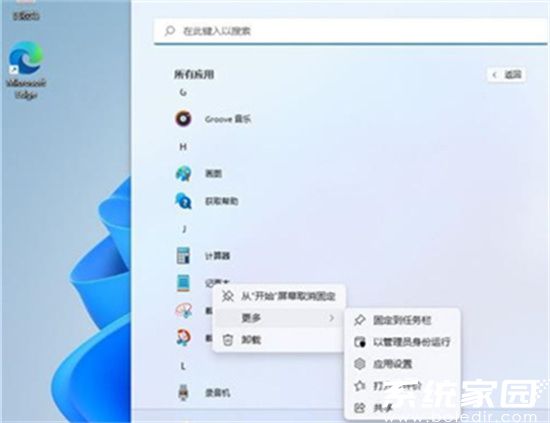
也可以按住键盘上的Ctrl和Shift,然后单击或点击要在Windows 11中以管理员身份运行的应用程序。
3.如何从应用程序的快捷方式以管理员身份运行
如果你有要在桌面或其他任何地方以管理员身份运行的应用程序的快捷方式,可以右键单击它,然后选择“以管理员身份运行”命令。
4.从任务栏快捷方式以管理员身份运行应用程序
首先,右键单击或按住快捷方式。
接下来,右键单击或再次按住程序名称。
最后,单击或点击此菜单中的“以管理员身份运行”。

你还可以按住Ctrl+Shift并单击应用程序的任务栏快捷方式,以可以在Windows 11中以管理员权限运行它。
5.如何从可执行文件的上下文菜单中以管理员身份运行
虽然快捷方式很容易找到,但你也可以从主可执行文件的上下文菜单中以管理员身份在Windows 11中运行程序。在文件资源管理器中,导航到应用程序的可执行文件(一般上exe文件),右键单击它,然后单击“以管理员身份运行”。
6.使用Windows 11搜索以管理员身份运行程序
首先,使用Windows 11搜索找到你要以管理员身份运行的程序,在右侧窗格中,单击“以管理员身份运行”。
如果在右侧窗格中没有看到该选项,请使用向下箭头展开选项列表。

或者,右键单击正确的搜索结果,然后单击上下文菜单中的“以管理员身份运行”。
还可以使用箭头键在左窗格中突出显示相应的搜索结果,然后,使用Ctrl+Shift+Enter键盘快捷键以管理员身份运行该程序。
7.如何从运行窗口以管理员身份在Windows 11上运行
首先,打开“运行”窗口并插入要以管理员身份运行的程序的可执行文件的名称。
然后,按住键盘上的Ctrl和Shift并单击Enter键。
8.从任务管理器以管理员身份运行
首先,打开任务管理器,如果它在紧凑视图中打开,请单击更多详细信息。
从左上角打开文件菜单,然后单击“运行新任务”。
在“创建新任务”窗口中,使用“打开”字段输入要以管理员身份启动的程序的路径,或单击“浏览”导航到该程序。确保选中“使用管理权限创建此任务”选项,然后单击“确定”。
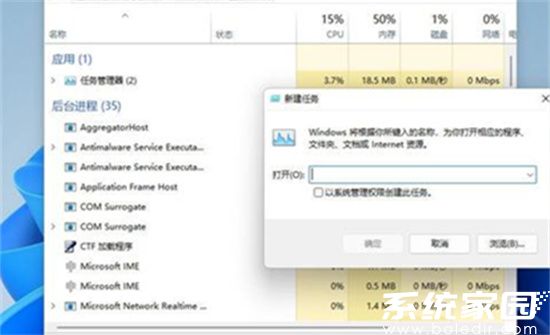
提示:使用这种以管理员身份启动程序的方法可以让你跳过流程的UAC部分,因为该应用程序会自动继承任务管理器的权限。如果你在电脑上只有标准用户权限,则该复选框将丢失。
9.在Windows 11中使用Windows Terminal、PowerShell或CMD以管理员身份运行
如果你喜欢命令行环境,请访问Windows终端、PowerShell或命令提示符以管理员身份运行程序。在CMD或PowerShell窗口中输入以下命令:
runas/user:"your_computer_nameadministrator_name""C:pathprogram.exe"
将your_computer_name替换为你的计算机名称,将administrator_name替换为在你的系统上具有管理员权限的用户账户的名称,并将C:pathprogram.exe替换为你希望以管理员身份运行的应用程序的完整路径。如果正确输入命令,系统会提示你输入管理员密码,然后,再次按键盘上的Enter。
提示:此方法更复杂,但你可以跳过该过程的UAC部分。
10.始终以管理员权限运行程序
要将程序设置为始终以管理权限运行,首先,找到它的主要可执行文件。右键单击它,然后单击“属性”。
在“兼容性”选项卡中,选中“以管理员身份运行此程序”旁边的框,然后单击“应用”或“确定”。
应用此设置后,程序始终以管理员权限运行。
提示:你也可以通过编辑程序快捷方式的属性来获得相同的结果。
相关文章
- 微信查删单向好友功能使用说和教程 微信查删单向好友功能怎么使用 2024-11-08
- 2024今日小鸡最新答案是什么 2024今日小鸡最新答案分享 2024-09-23
- 腾讯手游助手怎么玩ios 腾讯手游助手玩ios方法 2024-09-18
- Win10存在受损的安装文件怎么办 Win10存在受损的安装文件解决方法 2024-09-18
- 鸿蒙系统4.0怎么升级 华为鸿蒙harmonyos4.0下载升级教程 2024-09-18
- Win10怎么搜索电脑里的文件 Win10搜索电脑里的文件方法介绍 2024-09-18
- Win10待机蓝屏代码machine怎么解决 Win10待机蓝屏代码machine解决方法 2024-09-18
- 鸿蒙系统4支持哪些型号 华为harmonyos4.0升级名单机型大全 2024-09-18
- Win10任务视图如何删除记录 Win10任务视图删除记录方法介绍 2024-09-18
- 狗屁不通文章生成器在线地址是什么 狗屁不通文章生成器在线地址分享 2024-09-18
- Win10自带虚拟机如何使用 Win10自带虚拟机使用方法 2024-09-18
- 安卓游戏和应用电脑版 安卓游戏和应用怎么用电脑使用 2024-09-18
最新教程
应用教程
- 宏碁win11怎么开启vt 宏碁win11开启vt方法介绍
- 宏碁win11笔记本如何让电池充电到100% 宏碁win11笔记本让电池充电到100%的方法
- 宏碁win11开始菜单怎么更换位置 宏碁win11开始菜单更换位置方法介绍
- 宏碁win11怎么不联网跳过去 宏碁win11不联网跳过去操作方法
- 宏碁win11什么时候推送 宏碁win11推送时间介绍
- 宏碁win11改win10怎么操作 宏碁win11改win10操作方法
- 宏碁win11怎么退回win10 宏碁win11退回win10方法介绍
- 宏碁win11跳过联网激活怎么操作 宏碁win11跳过联网激活操作方法
- 索尼PlayStation Network账号与Steam账号怎么绑定 索尼PlayStation Network账号与Steam账号绑定方法
- win7支持uefi引导吗 win7支持uefi引导吗问题解析
资讯排行
- win7用legacy还是uefi win7用legacy还是uefi问题解析
- 当前系统是uefi启动无法安装win7是怎么回事 当前系统是uefi启动无法安装win7解决方法
- uefi引导强制安装32位win7怎么操作 uefi引导强制安装32位win7操作方法
- win7怎么打开文件扩展名方法 win7怎么打开文件扩展名教程
- win7文件扩展名怎么改 win7文件扩展名更改方法
- win7亮度调节不见了怎么办 win7亮度调节不见了解决方法
- 台式电脑win7亮度调节在哪里 台式电脑win7亮度调节位置一览
- win7亮度调节快捷键是什么 win7亮度调节快捷键解析
- win7亮度调节不了是什么原因 win7亮度调节不了问题解析
- win7正在配置更新无限重启怎么办 win7正在配置更新无限重启解决方法
